Logic Pro Xでは「drummer」や「ソフトウェア音源」「Apple Loops」など、さまざまなツールや手法でバックトラックを作成できます。
その中でdrummer機能を活用したドラムトラックのつくりかたについて紹介していきます。
Drummer機能をつかうと
Drummer機能をつかうと、設定したBPMに応じて自動でドラムをつけてくれます。
ジャンル毎に数人のドラマーがいて、その中から個性に応じて一人を選び細かい部分を構築していくユニークな機能です。
記事執筆時点では32人のドラマーから選ぶことができます。
非常に面白みのある、そして実践的な機能かと思います。
是非活用していきたいですね。
Drummer機能の基本的なつかいかた
Drummerトラックを作成する
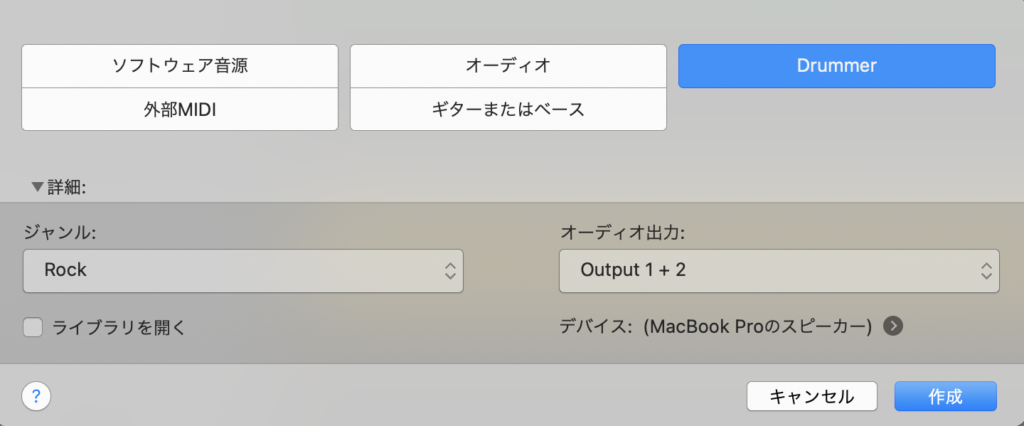
トラック作成「+」ボタンで「drummer」を選ぶと8小節のリージョンが自動で作成されます
基本はそのリージョンを伸ばすなり増やすなりして活用していく流れになります。

ジャンルと人物の選定
デフォルトではPop RockジャンルのKyleというドラマーが選択されていますので、好きな人物を選んでみてください。
KyleはPop Rockジャンルが得意で、
さらにPop Rockジャンルの中からビートプリセット8つがあり、多彩な表現が可能です。
これがおおまかな方向性の決定になります。
Drummerエディタでの編集
さらにリージョン毎にドラマーに細かい指示ができます。
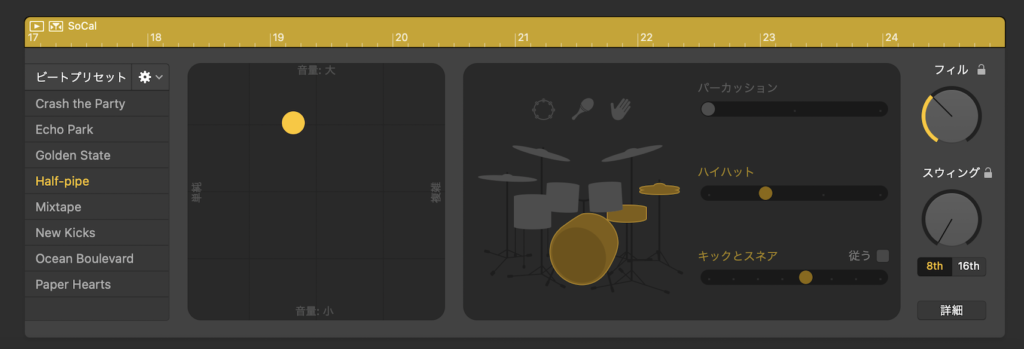
音量:小 ー 音量:大
単純 ー 複雑
フィル
スウィング
8th 16th
など
イメージとしては
1からドラム打ち込みをつくっていくのではなく
この人はどんなドラマーかな?
っていうところからつくっていく
人と接してつくりあげていく感覚に近いですね。
バンド練習やセッションで

ここはこんなかんじで演奏してよ。
ってドラマーにお願いする感覚ですね。
具体的な例
人物を指定し
イントローAメローBメローサビ
というかんじで区分毎にそれぞれdrummerリージョンを作成
Drummerエディタ画面でそれぞれに応じた編集をしていく
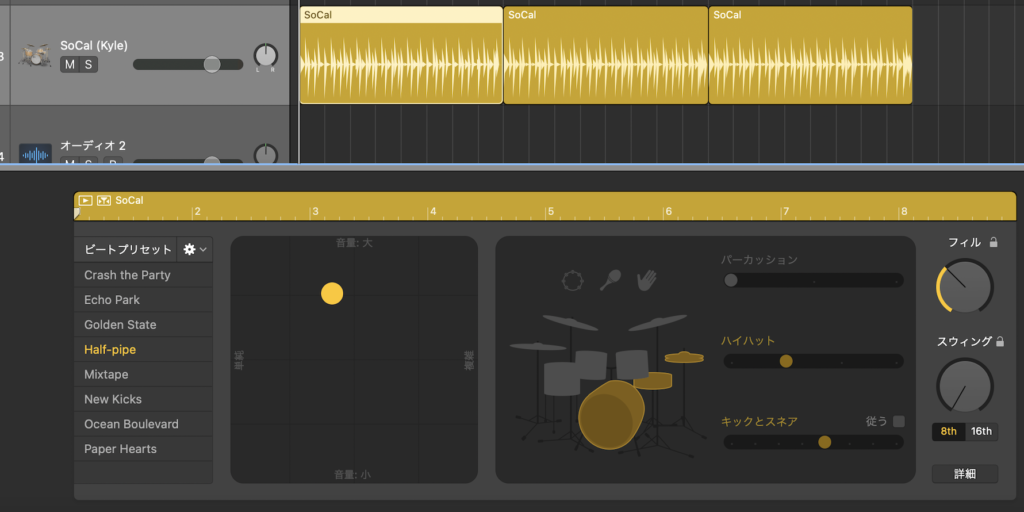
上記の場合1番目のリージョンの編集画面がONになっている状態です。
※ここで注意してほしいのが、編集するリージョンを選択してから編集するということ。どのリージョンが選択されているのかが若干分かりにくいので僕はよく戸惑います。。
もう少し踏み込んでみましょう
ここで決めの一発がほしいんだ!!
っていうときありますよね。
これまでのやり方だと、そこまでの指示ができません。
じゃあどうするか。
DrummerリージョンをMIDIリージョンに変換する
MIDIリージョンに変換できればMIDI編集ができるので、よりこまかい編集が可能になります。
やり方は簡単です
Drummerリージョンを右クリックで【MIDIリージョンに変換】を選択
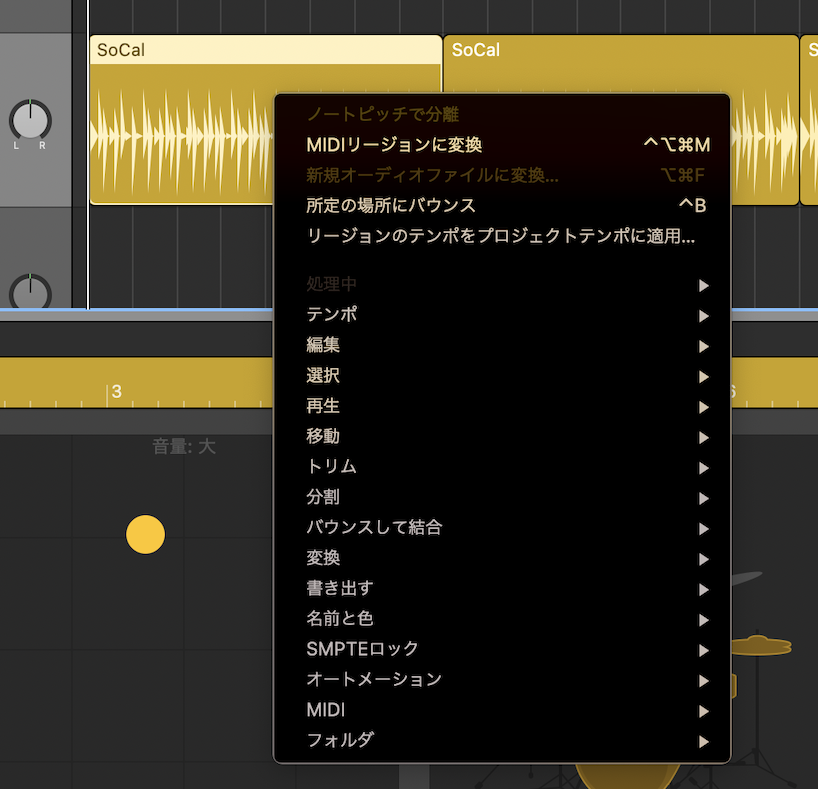
すると一瞬で緑色のMIDIリージョンへ変化しますので、1音毎に編集が可能になります。
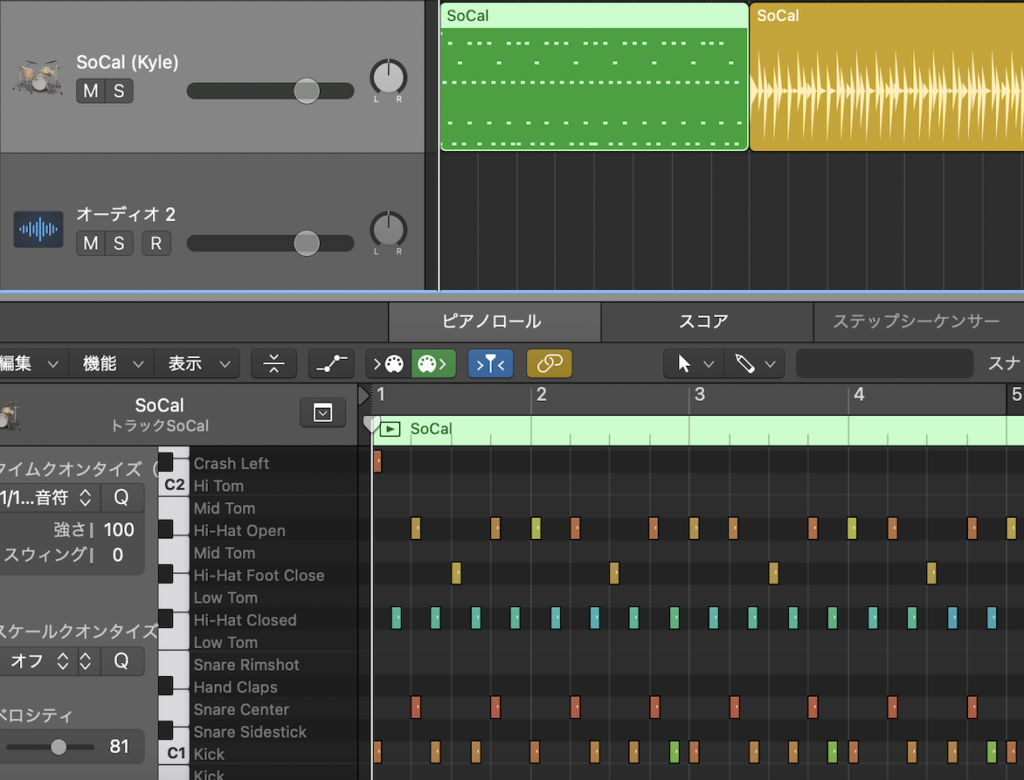
うまく使用しましょう。
まとめ
Logic Pro Xでは「drummer」や「ソフトウェア音源」「Apple Loops」など、さまざまなツールや手法でバックトラックを作成できます。
その中でdrummer機能を活用したドラムトラックのつくりかた・活用方法について紹介しました。
Drummer機能をつかうと、Logic内蔵のドラマーが自動でドラムをつけてくれます。
またこまかい設定も可能なので、使いこなせるようになるととても便利です。
弾き語りDTMにももちろん導入可能なので、うまく活用していくと面白いですよ。
今回も最後まで読んでいただきありがとうございました^^













